使用过演示文稿的朋友们都知道,常常会在幻灯片的内容上使用超链接可以快速翻到需要的那一页幻灯片。下面小编就来告诉大家如何在WPS演示中使用超链接的命令,一起来看看吧。新建默认模板wps演示文稿,内容版式为空白版式。单击在线素材中的目录项,单击目录选项卡,选中其中一种目录,右击选择快捷菜单中的“插入&rd......
WPS演示中自己制作图形的技巧
WPS教程
2022-05-08 18:52:45
上面小编已经和大家讲了在WPS演示中插入图片的方法,但是在制作演示文稿的时候,常会插入一些形象的形状图片来代表某意义,下面小编就告诉大家如何在WPS演示中插入自选图片。
首先打开wps演示文稿,你可以在其中点击选择需要的图形,如下图所示:
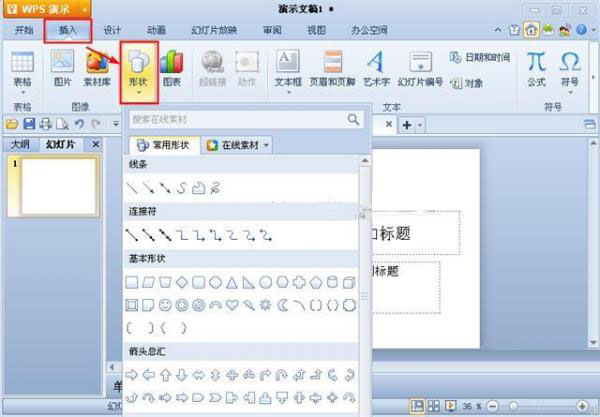 自选图片
自选图片
在上述操作中点击某个图形后,你的光标会变成十字形状。
按鼠标左键并且拖动光标就可以拖出你选择的图形了,同时你可以在菜单栏的形状样式中改变图形的颜色、轮廓及文本颜色。
以上就是WPS演示中插入自选图片的方法步骤。首先要选择你要的图形形状,然后在幻灯片的空白处,画出大小,之后就是要对图形来进行颜色的填充,文字颜色的调整等等,这样就可以看到自己制作的图形。
上一篇:如何使用WPS演示新建和保存文件 下一篇:WPS演示转化成视频的方法
相关文章





